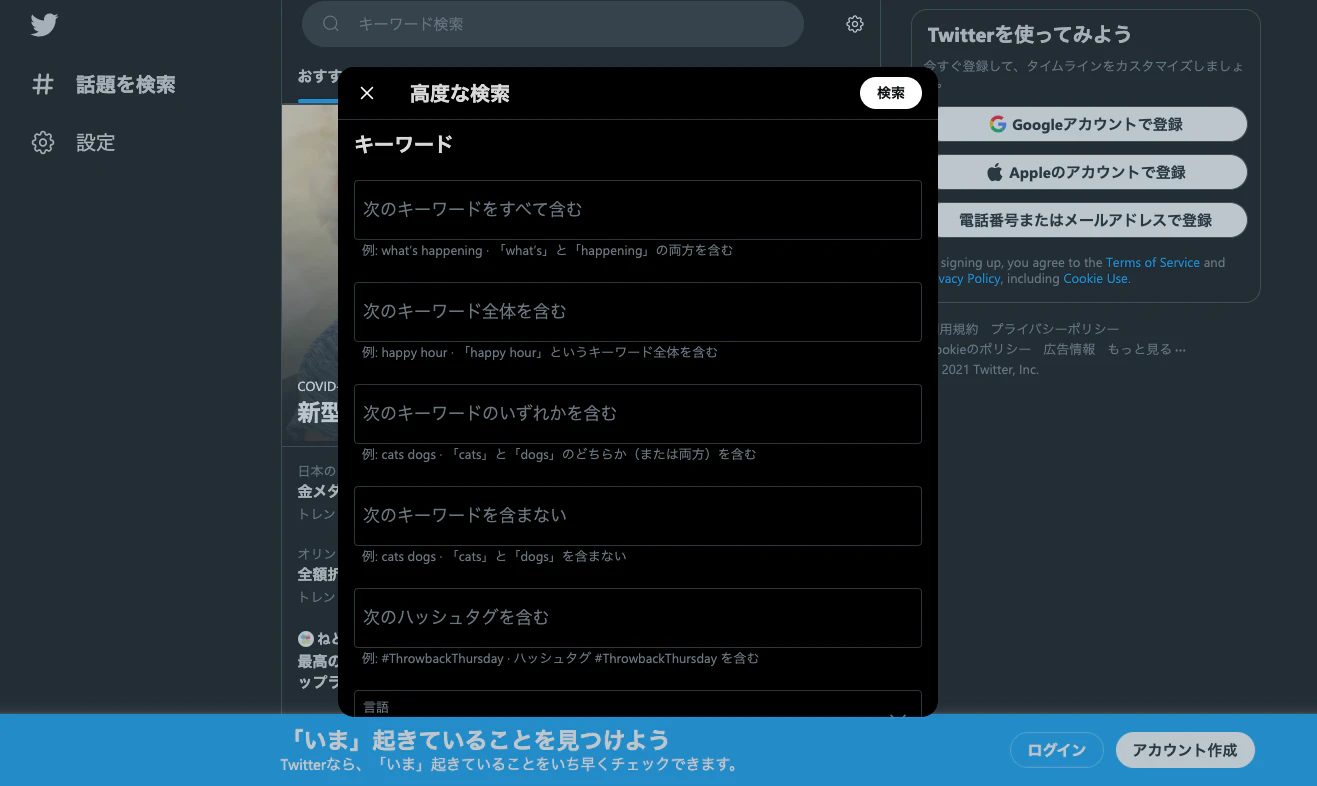総務省の調べによると2020年1月時点でのTwitterの利用者数は、約4,900万人となっています。
他のSNSと比較してもTwitterの利用者も大変多く、年々その利用者数は増加傾向にあります。
Twitterには検索機能が備わっていますが、膨大な情報をより詳しく調べるためには、従来の検索機能では不十分です。
しかし、高度な検索機能を活用することで、より自身が知りたい詳しい情報を、簡単に取得できます。
この記事ではTwitterを活用したより高度な検索のやり方や、用途に関して初心者でも分かりやすく解説しています。
最後まで読んでいただくことで、Twitterの高度な検索を使いこなせるようになるでしょう。
Twitterの高度な検索とは?
Twitterの高度な検索機能とは、従来の検索窓にキーワードを入力して調べるものとは異なり、より条件を絞って検索できます。
例えば特定の地域から投稿されたツイートだけを調べたり、特定の日付に投稿されたツイートだけを表示したりすることができます。
条件の組み合わせによって様々なことを細かく調べることができるため、検索目的によってはかなり便利な機能です。
参考:高度な検索の使い方|Twitterヘルプセンター
Twitterの高度な検索のコマンド
Twitterで高度な検索を行う際には、主に2つの方法があります。
- 特定のコマンドを検索窓に入力して行う
- Twitterをブラウザで開いて、入力画面に条件を指定して行う
ブラウザの入力画面に関しては、こちらの「Twitterの高度な検索|Twitter」リンクからアクセスできます。
また、入力コマンドの詳細に関しては、分かりやすく後述していますので、ぜひとも参考にしてみてください。
※ コマンドの「〇〇」の箇所には、ご自身が検索したいキーワード(もしくは数字)が入ります。
実際に高度な検索を行う際には、コマンドと合わせてご利用ください。
キーワード
- 〇〇and〇〇:複数キーワードの同時検索
- "〇〇":完全一致検索
- 〇〇or〇〇:複数キーワードのうち、どちらか一方を含むツイートの表示
- -〇〇:特定のキーワードを除外して検索
- #〇〇:ハッシュタグを含むキーワードの検索
- lang:〇〇:検索結果に表示する言語を選ぶ
特定の条件を付与して検索キーワードを絞り込みたい場合は、上記の記号を加えて検索することで、簡単に条件検索ができます。
例えば"複数のキーワードの同時検索"を行いたい場合は、検索窓に「犬or猫」と入力することで同時検索が可能です。
また、同時検索の場合は"or"だけではなく、間にスペースを入れるだけでも表示できます。
その他の条件検索に関しても、同じように〇〇の箇所に特定のキーワードを入力することで条件検索が可能です。
ただし、例外として"lang:"の後ろには、言語コードを入れてください。
アカウント
- From:〇〇:特定アカウントが送信したツイートを検索
- to:〇〇:特定アカウント宛てのツイートやコメント、メンションを検索
- @〇〇:特定アカウントへのメンションツイートを表示する
アカウントを条件検索する際にも、特定のコマンドを組み合わせることで、より詳しい検索結果を取得できます。
例えば自身が運用しているアカウント宛に、これまでどのようなツイートやコメント、メンションが送信されたのか知りたい場合。
検索窓に「from:アカウント名」と、入力するだけで簡単に条件検索が可能です。
フィルター
- filter:replies:返信のみ表示したい場合
- filter:links:リンクを含むツイートのみ表示したい場合
- filter:images:画像を含むツイートのみを表示したい場合
- filter:videos:動画を含むツイートのみを表示したい場合
Twitterのフィルター機能でも、高度な検索を行うことができます。
基本的なコマンドの使い方としては、検索窓に「filter:〇〇」と打ち込むだけです。
〇〇の箇所にご自身がフィルターを掛けたい英単語を入れるだけで、簡単に条件検索を行うことができます。
例えば写真がついているツイートだけを表示させたい場合は、「filter:images」と検索窓に入れて検索します。
エンゲージメント
- min_replies:〇〇:返信の最少件数を表示する
- min_faves:〇〇:いいねの最小件数を表示する
- min_retweets:〇〇:リツイートの最小件数を表示する
Twitterで各種エンゲージメントに関して調べたい場合は、それぞれの〇〇の箇所に最低件数を入力します。
例えばいいねが100以上ついたツイートを調べたい場合は、検索窓に「min_faves:100」と入力してください。
そうすることで検索結果に、100以上にツイートだけが表示されるようになります。
日付
- since:西暦4ケタ/○○(月)/○○(日):指定した日付以降のツイートのみ表示
- until:西暦4ケタ/○○(月)/○○(日):指定した日付以前のツイートのみ表示
Twitterではコマンドを利用することで指定期間内のツイートを検索することが可能です。
例えば2020年10月10日以前のツイートだけを調べたい場合は、検索窓に「until:2020/10/10」と入力します。
リツイートを検索する方法
Twitterで特定アカウントのリツイートを検索する際には、検索窓に「@ユーザー名 min_retweets:リツイート数」と入力します。
例えば自身のアカウントで200以上のリツイートがあるツイートを調べたい時には、「@ユーザー名 min_retweets:100」と入力してください。
ユーザー名や数字を変更するだけで、簡単に検索条件を変えることができますので、ぜひとも試してみてください。
Twitterの高度な検索の方法
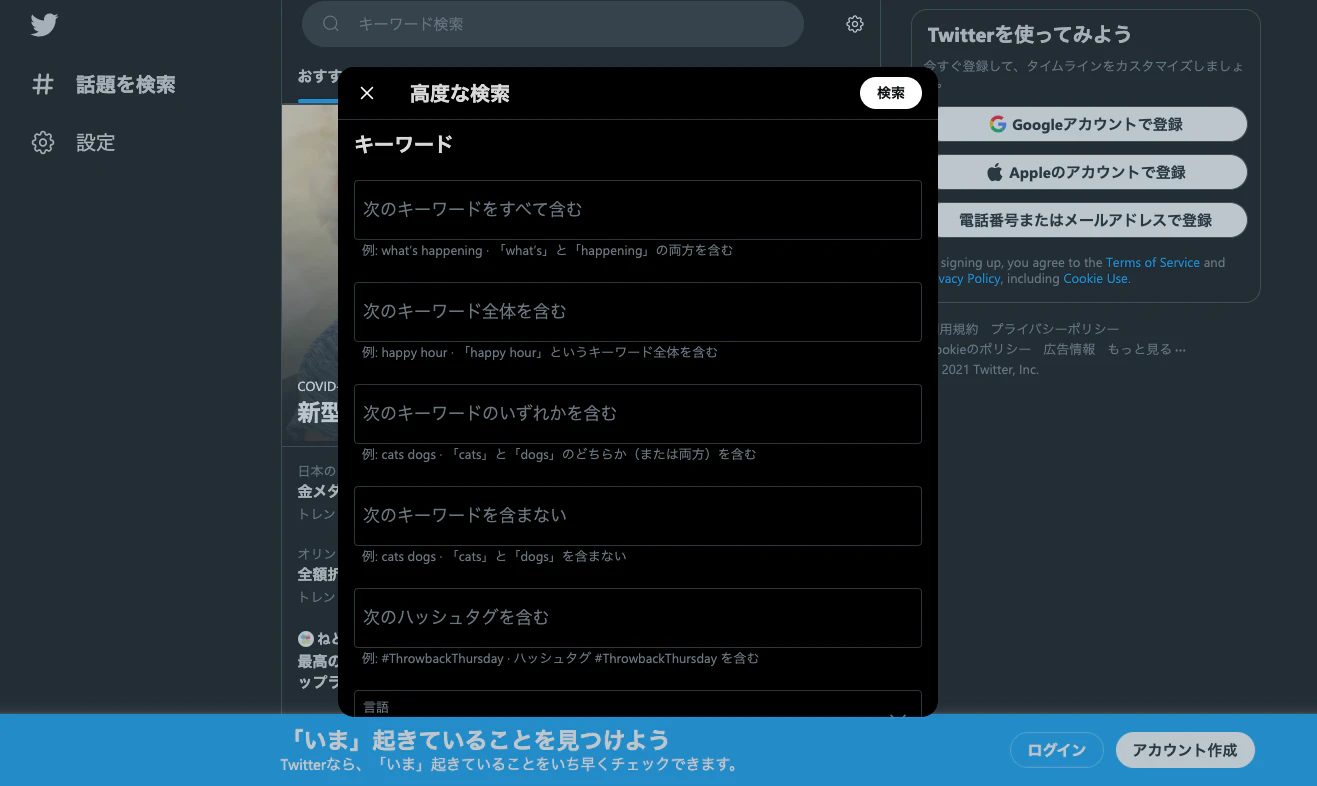
「Twitterの高度な検索|Twitter」のリンクから画面を開くと、簡単に高度な検索を行うことができます。
コマンド入力とは異なり、それぞれの検索条件が分かりやすく提示されているため、初心者でも簡単に高度な検索が可能です。
コマンド入力は慣れれば簡単ですが、初心者がいきなり使いこなすのは難しいため、はじめは入力フォームを活用しましょう。
また、詳しい詳細に関しては、「高度な検索の使い方|Twitterヘルプセンター」をご確認ください。
Twitterの高度な検索はスマホでもできる?
結論からいうと、Twitterの高度な検索機能は、アプリ版では利用することができません。
そのため、ブラウザでTwitterを開く必要性があります。
その後、検索窓に特定のコマンドを入力するか、専用の入力フォーム画面に条件を指定して検索することになります。
まとめ
多くの情報が日々飛び交うTwitterですが、その情報量の多さは他のSNSと比較しても、圧倒的に多いといっても過言ではありません。
多くの情報の中から、自身が知りたい情報をいち早く知る方法として、高度な検索機能は大変便利なツールです。
使い方を知っているだけで、ビジネスやプライベートで大いに役立ちますので、ぜひとも記事を参考にして活用してみてください。